안녕하세요 임주임입니다.
구글은 세계 최대 검색 엔진입니다. 다음에서 내 블로그 최적화가 끝났다면,
구글에도 내 블로그가 검색이 될 수 있도록 설정을 해주셔야 합니다.
오늘은 내 티스토리 블로그를 구글 서치콘솔에 등록하는 방법을 알아보겠습니다.

목차
1. 구글 서치콘솔 등록
1) 티스토리 관리자 페이지 접속
티스토리 로그인 후, 설정하고자 하는 블로그의 관리자 페이지로 접속합니다.
이때 블로그 옆 톱니바퀴 모양을 클릭하면 관리자 페이지로 접속됩니다.

2) 플러그인, 구글 서치콘솔 클릭
관리자 페이지로 들어가셨다면
좌측 하단 "플러그인" 을 클릭하신 후 오른쪽에서 "구글 서치콘솔"을 클릭하세요.

3) 계정 연결하기 클릭

4) 구글 계정 연결
요즘엔 대부분 구글 계정을 사용하기 때문에 구글 계정은 하나씩 있으실 겁니다.
전 단계에서 "계정 연결하기"를 클릭하셨다면, 본인이 가지고 있는 구글 계정으로 로그인하여
티스토리와 구글을 연동해줍니다.


각종 동의를 체크한 후 로그인 하면,
플러그인에서 구글 서치콘솔이 "사용 중"으로 바뀌었음을 확인할 수 있습니다.

구글 서치콘솔에 접속해 보죠,
플러그인에서 구글 서치콘솔을 클릭 후, "바로가기"를 클릭해서 접속할 수 있으며,
혹은 구글로그인 후, 구글에서 "구글 서치콘솔"을 검색해서 들어가는 방법도 있습니다.


왼쪽 상단 속성을 클릭해 보면, 내 사이트가 정상적으로 등록되어 있는지 표출됩니다.

2. sitemap, rss 등록
내 블로그를 구글 서치콘솔에 등록하는 건 끝났습니다.
그 후, 서치콘솔 내 sitemap과 rss 등록방법입니다.
1) sitemap 등록
왼쪽 탭에서 "Sitemaps"를 클릭합니다.
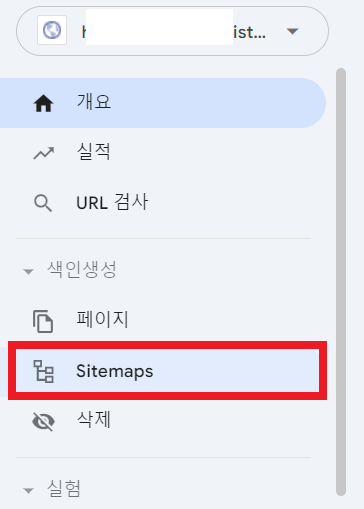
새 사이트맵 추가에서 "sitemap"을 입력한 후, 오른쪽에 제출을 클릭하세요
**주의할 점은 꼭 전체를 소문자로 입력하셔야 합니다.**

2) rss 등록
rss 마찬가지로, 새 사이트맵 추가에서 "rss"를 소문자로 입력한 후 제출을 클릭하시면 됩니다.

위 과정을 다 거쳤다면 아래와 같이 등록이 전부 완료됐음을 확인할 수 있습니다.
sitemap이나 rss가 "성공" 상태가 아니라면, 하루 이틀 기다리면 "성공"으로 바뀝니다.
블로그는 기다림의 연속이니 조금만 기다려주세요.

3. 내 블로그 등록 확인
다음에 검색하는 것과 마찬가지로, "site:티스토리주소"를 구글에 검색하면 알 수 있습니다.
제 블로그는 잘 검색되고 있네요.

오늘은 내 티스토리 블로그를 구글 서치 콘솔에 등록하는 방법을 알아봤습니다.
편하게 하시려면 구글 계정에 로그인한 상태에서 연동시켜 주세요.
위 방법이 어렵다면 수동으로 연동을 시켜줘야 합니다.
지금까지 임주임이었습니다. 감사합니다.
2024.05.29 - [티스토리 수익형 블로그] - 다음 티스토리 블로그 최적화 및 확인 방법
다음 티스토리 블로그 최적화 및 확인 방법
안녕하세요임주임입니다. 오늘은 새로 만든 티스토리 블로그를 시작하기전에블로그를 검색엔진에 최적화를 시키고 최적화가 됐는지 확인 방법에 대해 알아보겠습니다. 티스토리 블로그 만들
limjuim.tistory.com
2024.04.25 - [티스토리 수익형 블로그] - 티스토리 블로그 초기 세팅 방법 l 꾸미기 편
티스토리 블로그 초기 세팅 방법 l 꾸미기 편
안녕하세요 임주임입니다.오늘은 지난 시간에 이어 티스토리 블로그 초기 세팅 방법 중 꾸미기 탭을 알아보겠습니다.처음 티스토리 블로그를 만드는 방법은 아래 글을 참고해 주세요. 2024.04.19
limjuim.tistory.com
2024.07.03 - [티스토리 수익형 블로그] - 티스토리 파비콘 만들기 쉽고 간단하게 한방해결
티스토리 파비콘 만들기 쉽고 간단하게 한방해결
안녕하세요 임주임입니다.오늘은 내 블로그의 파비콘을 만드는 방법에 대해 포스팅해 보겠습니다.파비콘은 브랜드 퍼스널 브랜딩에 도움을 주는 즉 내 블로그를 사람들의 기억에 각인시키는
limjuim.tistory.com
'티스토리 수익형 블로그' 카테고리의 다른 글
| 티스토리 블로그 빙 검색 등록 방법 (bing 웹마스터 도구) (7) | 2024.09.28 |
|---|---|
| 네이버 서치어드바이저로 티스토리 네이버 검색 등록 총정리 (64) | 2024.08.19 |
| 티스토리 파비콘 만들기 쉽고 간단하게 한방해결 (85) | 2024.07.03 |
| 다음 티스토리 블로그 최적화 및 확인 방법 (73) | 2024.05.29 |
| 티스토리 블로그 초기 세팅 방법 l 꾸미기 편 (39) | 2024.04.25 |



